Restauration
Cette option permet de restaurer un fichier sauvegardé (*.cds) dans le logiciel de comptabilité. Dans le menu Outils, sélectionner l'option Restauration.
ATTENTION : Il est conseillé de fermer tous les dossiers en cours d'ouverture afin de ne pas perturber la remontée des données.
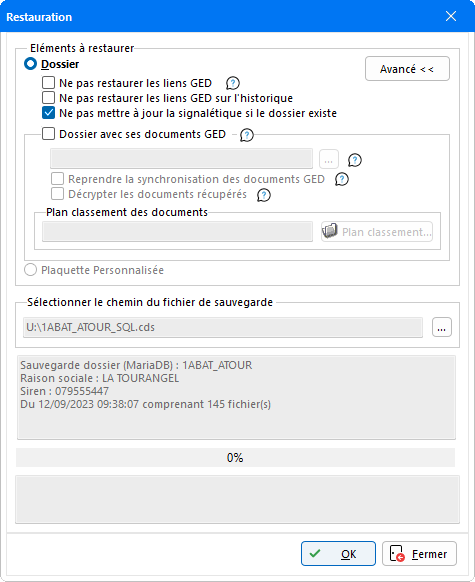
Eléments à restaurer : Selon l'élément sauvegardé, sélectionner le composant à restaurer.
Le bouton Avancé permet de gérer l'affichage d'options spécifiques de restauration, telles que les Communs, la Plaquette (standard/personnalisée), le Guide de Révision (standard/personnalisé)...
-
Dossier : Cette option permet de restaurer le dossier comptable dans son intégralité. Si aucun dossier n'est ouvert et que cette option est sélectionnée, la fenêtre ci-dessous permet de préciser le chemin d'enregistrement de la sauvegarde du dossier à restaurer :
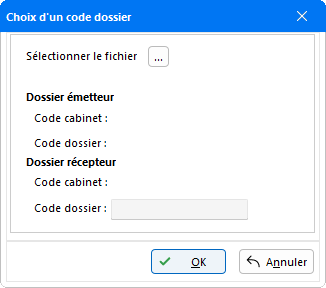
Cliquer sur le bouton de sélection
 afin de pouvoir indiquer le chemin d'enregistrement de la sauvegarde concernée.
afin de pouvoir indiquer le chemin d'enregistrement de la sauvegarde concernée. 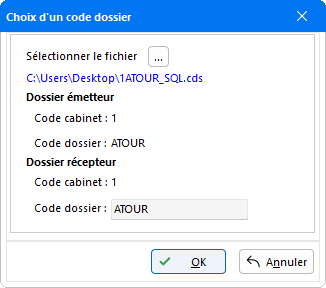
Par défaut le Code cabinet et le Code dossier s'inscrivent automatiquement dans la partie Dossier émetteur. Le chemin de sauvegarde du dossier apparaît en bleu. Le Code cabinet indiqué correspond au code cabinet en cours d'utilisation. Il est possible de restaurer un dossier sous un Code dossier différent de celui d'origine en modifiant le code dossier repris par défaut dans la partie Dossier récepteur (Attention ! La saisie d'espaces est interdite).
Une fois les éléments renseignés, cliquer sur OK pour valider le choix et procéder à la restauration de la sauvegarde.
Si la sauvegarde à restaurer correspond au dossier actuellement ouvert, l'option Fiche dossier est sélectionnée par défaut.
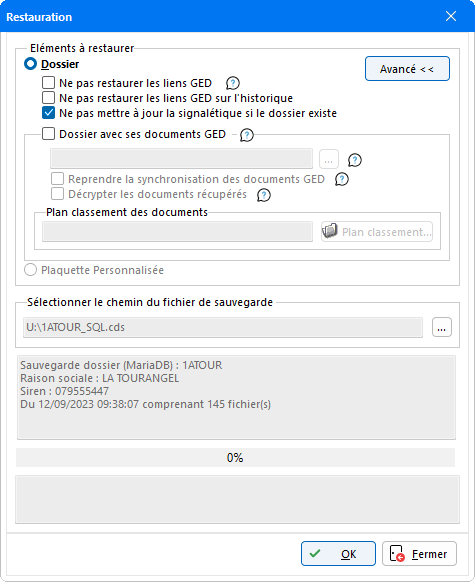
L'option Ne pas restaurer les liens GED est à activer si le référencement des liens aux documents stockés dans la GED ne doit pas être rétabli.
L'option Ne pas restaurer les liens GED sur l'historique n'est disponible que si la case Ne pas restaurer les liens GED n'est pas cochée. Elle permet de ne pas restaurer le référencement des liens aux documents stockés dans la GED sur les exercices antérieurs N-X.
L'option Ne pas mettre à jour la signalétique si le dossier existe n'apparaît que lorsque l'option Dossier est sélectionnée. En cochant cette option, seules les dates d'exercice et les éléments de la comptabilité à mettre à jour seront repris.
Si cette case est cochée alors que le dossier n'existe pas, les informations figurant dans la fiche Signalétique seront tout de même reprises.
L'option Dossier avec ses documents GED permet de restaurer les documents présents dans le répertoire ainsi que les liens avec la GED.
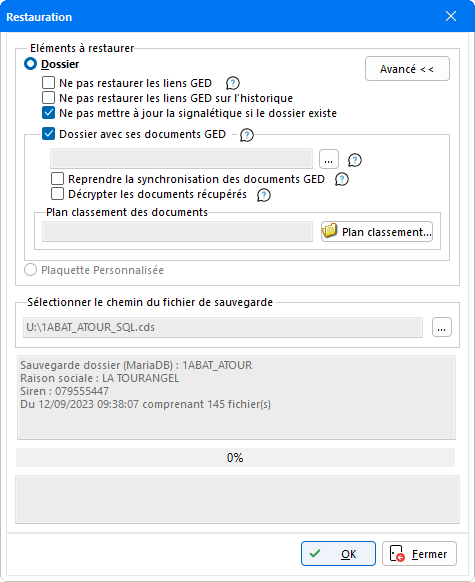
L'option Reprendre la synchronisation des documents GED permet de reprendre la synchronisation des documents GED sans restaurer le dossier. Cette option est à utiliser dans le cas d'un arrêt pendant une restauration des documents.
L'option Décrypter les documents récupérés est à employer uniquement dans le cas où la sauvegarde avec documents GED a été réalisée avec un cryptage de documents.
- Communs : Permet de restaurer les fichiers communs à l'ensemble des dossiers (les paramètres du cabinet, la liste des dossiers créés).
- Plaquette Personnalisée : Permet de restaurer le paramétrage personnalisé de la plaquette.
- Guide de révision Personnalisé : Concerne l'ensemble des paramètres liés au guide de révision.
Le logiciel va rechercher le fichier de sauvegarde à partir des informations fournies précédemment. Lorsque le fichier a été retrouvé dans le répertoire indiqué, son nom, sa date de sauvegarde ainsi que le nombre de fichiers à remonter apparaissent dans la fenêtre, et la restauration devient possible. Cliquer sur Ok pour lancer le traitement ce qui ouvre la fenêtre suivante :
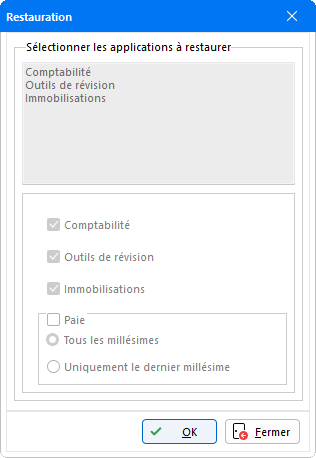
Cette fenêtre récapitule les applications contenues dans le fichier de sauvegarde et les applications à restaurer sélectionnées par défaut. Si le dossier est géré aussi bien avec Comptabilité Expert qu'avec Salaire Expert, le programme propose également la reprise des éléments de la paie sauvegardés au préalable. Cocher la case Paie permet de préciser les millésimes à récupérer suivant les options proposées Tous les millésimes ou Uniquement le dernier millésime.
Avant de procéder à la restauration du dossier, le programme vérifie si celui-ci ne fait pas l'objet d'un blocage pour les échanges serveur/portable. Si c'est le cas, un message d'avertissement apparaît et la procédure de restauration ne peut s'effectuer :
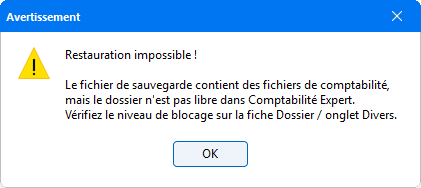
Dans la fiche Fiche dossier onglet Divers l'option Libre doit être sélectionnée dans la partie Niveau de blocage pour les échanges serveur/portable.
Si aucun blocage n'est constaté, la procédure de restauration s'exécute normalement.
Faites OK pour lancer la procédure de restauration. Si le dossier est déjà présent, le message suivant apparaît :
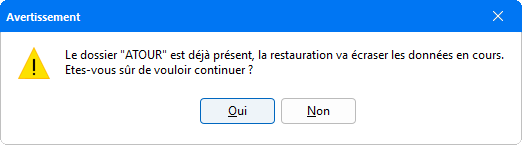
En cliquant sur Oui, le dossier déjà présent dans la comptabilité est écrasé puis remplacé par le fichier de sauvegarde. En revanche, cliquer sur Non interrompt immédiatement la restauration.
Rappel : Il est conseillé d'effectuer régulièrement une sauvegarde du dossier afin de conserver une alternative en cas de manipulations irréversibles sur le dossier de comptabilité.